win10 시스템을 사용할 때 컴퓨터가 특정 소프트웨어를 다운로드하지 못하도록 차단되면 어떻게 되나요? 이 상황은 방화벽으로 인해 발생할 수 있습니다. 오늘 편집자가 튜토리얼을 편집했습니다. 아래를 살펴보겠습니다.
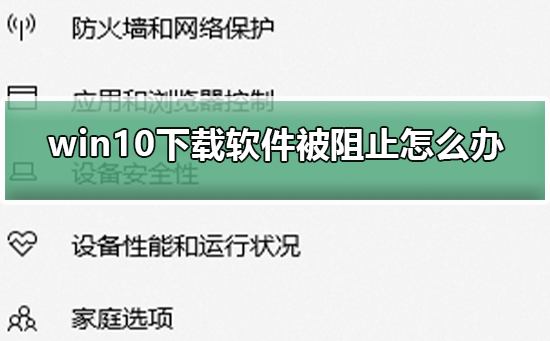
방법 1: 보안 설정 수정
바탕 화면 왼쪽 하단에 있는 "설정-업데이트 및 보안-Windows Defender"를 찾아 Windows Defender 바이러스 백신 기능을 끄세요. .
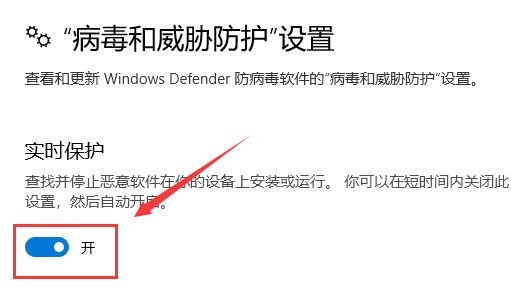
방법 2: 호환 모드
응용 프로그램을 클릭한 다음 "속성 - 호환성"을 클릭하고 "호환 모드"를 확인하세요.
방법 3: 그룹 정책 수정
1. "win+R" 키를 누르고 "gpedit.msc"를 입력하고 Enter 키를 누른 다음 "컴퓨터 구성-관리 템플릿-Windows 구성 요소-Windows 설치 프로그램"을 클릭합니다.
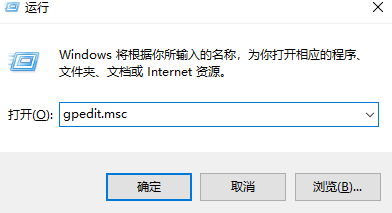
2. "사용자 설치 금지"를 두 번 클릭하고 "사용" 설정을 "구성되지 않음"으로 변경한 다음 마지막으로 확인을 클릭하여 저장하면 이 문제가 해결됩니다.
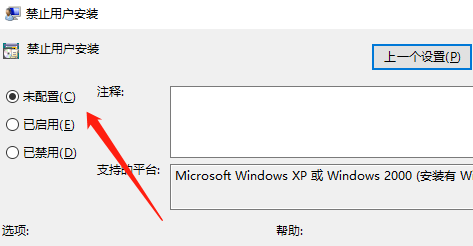
방법 4: 레지스트리 수정
1. "시작"을 클릭하고 "regedit"를 입력한 후 "enter" 키를 누르고 "HKEY_CLASSES_ROOT\.exe" 파일을 클릭하여 ".exe"를 선택합니다. ".

2. "HKEY_CLASSES_ROOT-exefile"을 찾아 클릭하고 기본 파일을 마우스 오른쪽 버튼으로 클릭한 다음 수정 기능을 선택하고 숫자 데이터를 "%1%"로 변경합니다.
3. "HKEY_CLASSES_ROOT-exefile-shell-open"을 열려면 클릭하세요. 기본적으로 "%1%"로 수정하도록 선택하고 레지스트리를 닫은 후 장치를 다시 시작하세요.
방법 5: 필터 설정 변경
"시작 - 제어판"을 클릭하고 보기 모드를 "큰 아이콘"으로 변경한 다음 "보안 및 유지 관리 - 사용자 계정 컨트롤 설정 변경 - 어떤 작업도 수행하지 않음"을 클릭하고 확인합니다.
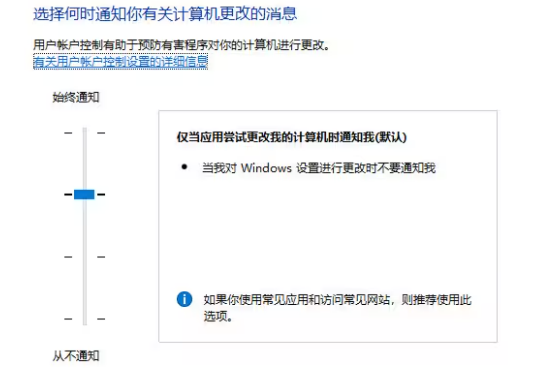
위 내용은 Win10에서 차단된 소프트웨어 다운로드 문제를 해결하는 방법의 상세 내용입니다. 자세한 내용은 PHP 중국어 웹사이트의 기타 관련 기사를 참조하세요!